こちらでは拡張機能の「Youtubeフィルタ」を利用してブラウザ版 YouTube のショート動画を非表示にしたり、または動画の自動再生を無効にしたりする方法をご紹介します、「Youtubeフィルタ」は今までご紹介したようにフィルタに登録したワードや ID を含むチャンネルや動画を非表示にする事ができる拡張機能なのですが、実はオプションとしてこれらのフィルタ以外の機能もいくつか搭載しているんですよね、例えばオプションの「自動再生を無効にする」機能もそのひとつです、動画の自動再生は拡張機能を使用しなくてもオンやオフを切り替えられるのでは?と思われるかも知れませんが、例えばブラウザの「シークレット ウインドウ」や「InPrivate ウィンドウ」などで YouTube の動画を観覧すると、設定が引き継がれないのでウィンドウを開く度に手動で自動再生をオフにする必要がありますよね、そこで「Youtubeフィルタ」のオプションから「自動再生を無効にする」を有効にしておき、あとはブラウザの設定で「シークレット ウインドウ」や「InPrivate ウィンドウ」でも拡張機能が使えるように設定をしておけば、「InPrivate ウィンドウ」や「シークレット ウインドウ」での観覧でも動画の自動再生を自動でオフにする事ができる訳ですね。
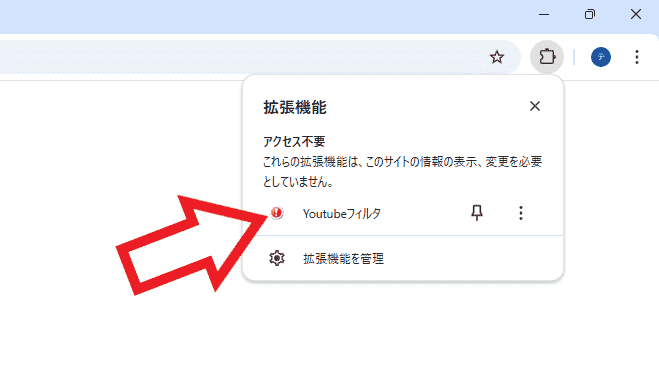
では「Youtubeフィルタ」のオプションを設定する画面を開いてみましょう、まずはブラウザのツールバーから「Youtubeフィルタ」の項目をクリックしてください。
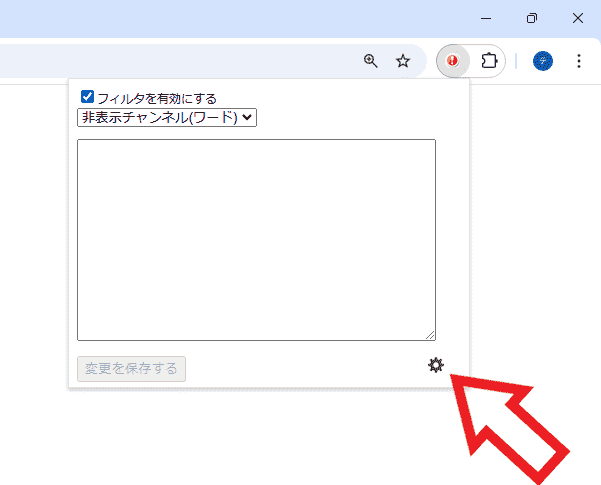
すると上の画像のように「Youtubeフィルタ」のメニューが開きますよね、このメニューの右下をご覧いただくと歯車のマークのボタンがありますので、こちらの「詳細設定」のボタンをクリックしましょう。
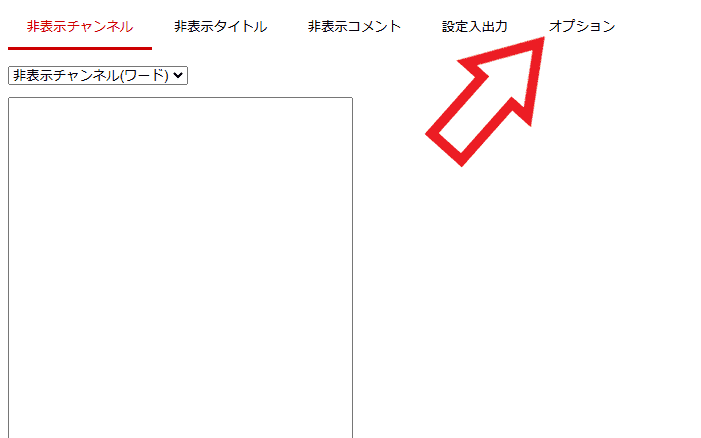
「Youtubeフィルタ」の設定ページが新しいタブで開いたと思います、こちらのページの上部には上の画像のようにメニューが表示されていますので右端の「オプション」を選択してください。
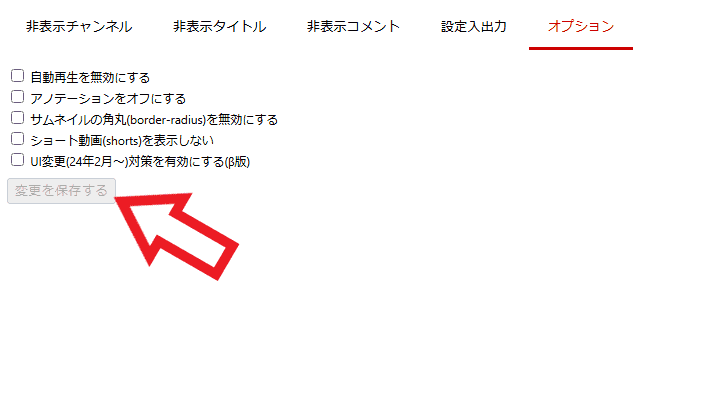
これで「Youtubeフィルタ」のオプション画面を開くことができました、あとはオンにしたい機能の左側のボックスをクリックしてチェックマークを付けて、最後に「変更を保存する」ボタンをクリックすれば設定は完了ですね、「自動再生を無効にする」や「アノテーションをオフにする」は冒頭でもご紹介したとおり「シークレット ウインドウ」や「InPrivate ウィンドウ」で使用するような感じでしょうか、「サムネイルの丸角を無効にする」のオプションは動画のサムネイルが現在は丸く表示されているのですが、このサムネイルの四隅を四角で表示する事ができるオプションですね、「ショート動画を表示しない」のオプションは有効にするとホーム画面のおすすめにショート動画が表示されなくなるみたいです、「UI変更対策を有効にする」のオプションは恐らくですが「ブラウザ版YouTubeのレイアウトが変わってしまった」でご紹介した、YouTube のレイアウトが変わってしまった時用の対策オプションではないかと思います。

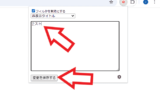

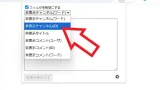
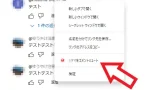
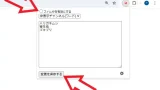
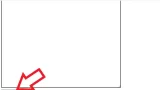
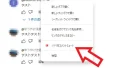
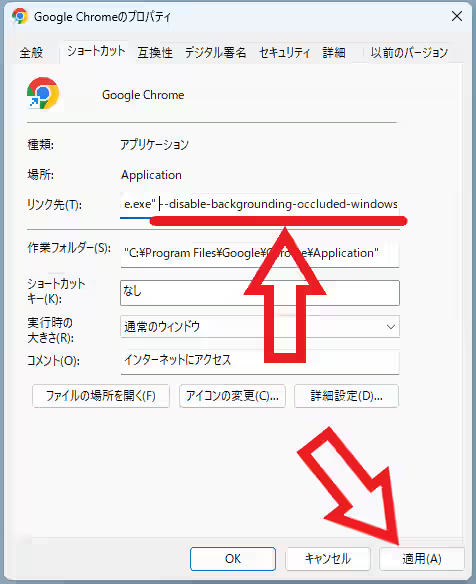
コメント